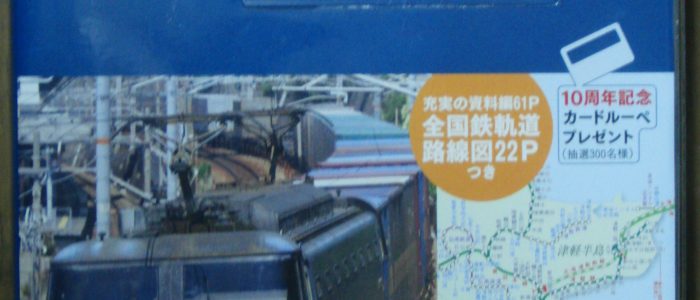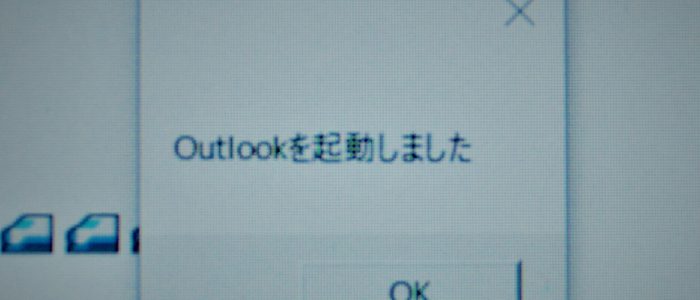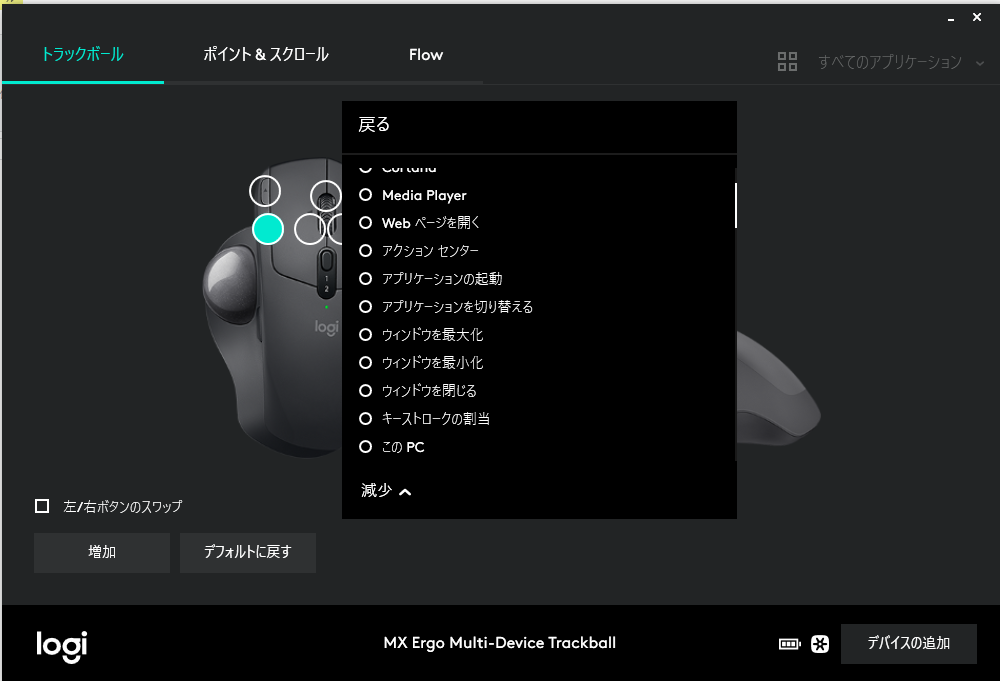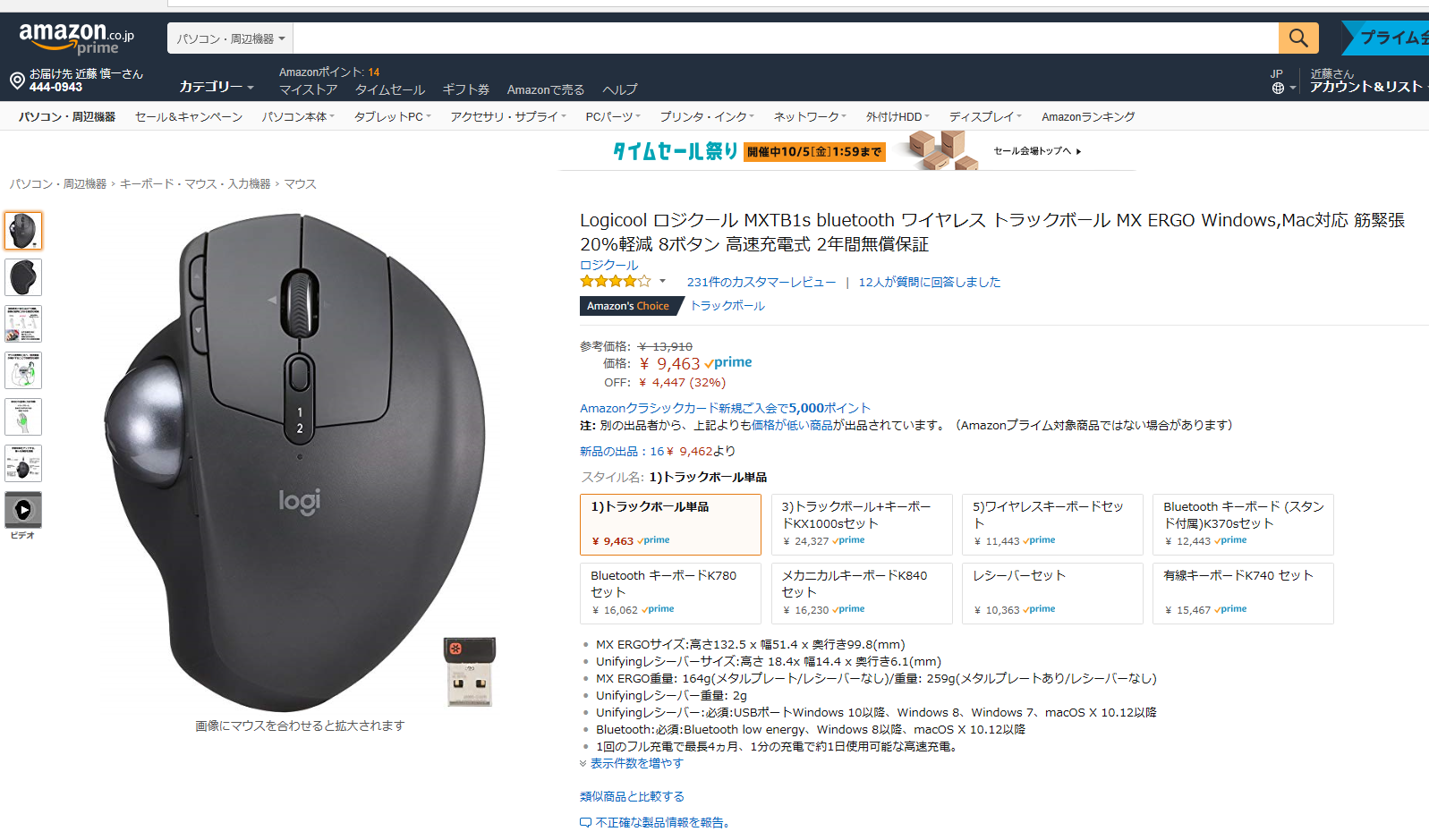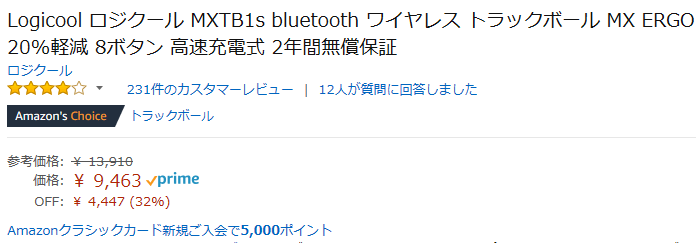おすすめパソコン用マウス ロジクール製「MX ERGO」について紹介いたします。

今回はおすすめのパソコン用マウスロジクール製「MX ERGO」について紹介します。
Contents
ロジクールについて
世界中で展開しているパソコン用周辺機器メーカー
パソコンの好きな方ならご存知かもしれませんが、ロジクールはマウスやキーボードなどパソコン用の周辺機器を製造しているメーカーです。アメリカを本社に置いており、日本だけでなくヨーロッパや東南アジアにも製品を展開しております。
iPhone関連の商品もあり
パソコン関係の周辺機器でなく携帯電話関連の周辺機器も売られております。特にiPhone用のワイヤレス充電スタンドがあり、メール送信、youtubeなど鑑賞しながら充電でき、置くだけ充電してくれます。約8000円くらいしますが、デザイン性もいいかと思いますので買ってみる価値はあります。

マウスやキーボードを一括で設定をカスタマイズできる
ロジクール製のマウスとキーボードなど6点以内で一括に設定をカスタマイズできます。なんといっても無線化することで煩わしいコードも不要なので掃除するにも安心です。
ロジクールのホームページからLogcool Optionsという専用のカスタマイズ用のソフトウエアをダウンロードをすることができます。これを使うことでマウスやキーボードの電池残量やマウスの設定も行うことができます。
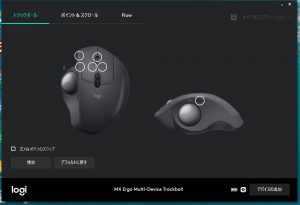
ロジクール製マウス「MX ERGO」をつかってみる
Logicool Optionsについて
Logicool Optionsはロジクールオリジナルのマウスなど周辺機器の設定用アプリです。これを使うことでマウスのクリック速度、ボタンの割り当てができます。
さらにクリックボタンで「メールを開く」「アプリケーションを開く」などユーザーがよく使う動作をマウスだけで割り当てることができます。
パソコン用のマウスとキーボードは安いものは使わない!
この機能はなかなかの機能で、マウス1つあれば面倒な画面移動やアプリ起動が素早くできます。安いマウスではたまにマウスポインタが遅くなったり、早くなったりして自分に合わせて変更できません。価格の高いマウスであればポインタの速度調整もできますので、ケチらず、すこしでも価格の高いものを購入することをお勧めします。
手の形に合わせたマウスを使おう
手の形にあったマウスを使おう!
パソコンショップに行けば様々なマウスは売られています。その中に人間工学に基づいた、人間の語りにフィットしたマウスがあります。特徴としてはマウスに傾斜をつけたり、スクロールボールを使うことで手の関節を曲げずにそのまま置くだけで楽に使用できます。


MX ERGOの傾斜つきマウスはかなりおすすめ!
写真の通り、マウスが少し傾いていることがわかります。傾けることで持った時に、手の関節や肩に負担かけずに作業できます。また、マウスを動かさずに置いたまま作業できますのでスペースを取らずに作業ができるのも特長です。数年前まで2000円程度のマウスを使っていましたが、これを使うと、作業効率もアップし、肩こりも軽減できることを実感しました。
価格は高いですが、その分、使いやすさや作業効率をアップしてくれるので損はないと思います。
ロジクール製マウス「MX ERGO」の価格は約1万円!
ロジクール製マウスがなんと約1万円!
あまり使わない人からすると「高い!」!というと思います。ただ、上記にも書きましたが値段が高くても、使いやすさや性能で選ぶのはかなり重要です。私自身は使いやすさと体への負担軽減をメインとして選定しました。これを使うと安いマウスへ戻ることができなくなります。
一度、マウスを楽して使いたい場合は一度、検討してみてはいかがでしょうか?